
يعني إطلاق Windows 10 April 2018 عددًا كبيرًا من المستجدات ، بعضها يمر دون أن يلاحظه أحد لأنها تؤثر فقط على جماليات Windows ، دون تقديم أي وظيفة محددة ، فقط الجماليات. لكن البعض الآخر مثل عطل هذا التحديث بسبب برنامج Avast Antivirus ، فقد احتلوا العديد من العناوين الرئيسية.
لطالما كانت الشفافية موضوع رغبة العديد من المستخدمين بفضل الجماليات التي يقدمها لنا. لكن إذا كان الفريق قديمًا ، فإن أول شيء يجب علينا فعله هو عدم التفكير فيهم ، لأن فريقنا سيكون أبطأ. بشكل افتراضي ، لا يتم تنشيطها في Windows 10 ، ولكن إذا كان جهاز الكمبيوتر الخاص بك قويًا بدرجة كافية ، فسنعرض لك كيفية تنشيطها.
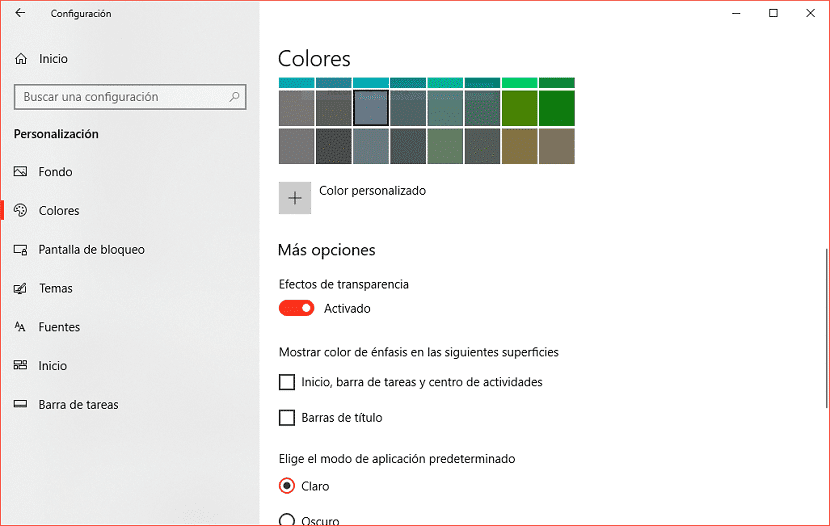
تتوافق الأوراق الشفافة الجديدة التي تأتي من تحديث أبريل 2018 مع Fluent Design الذي أصدرته ، وهو تصميم مشابه جدًا لنظام Windows التقليدي ، ولكن مع وجود فروق بسيطة. إذا أردنا تفعيل الأغشية الشفافة التي تقدم لنا تصميمًا جديدًا ، يجب أن نتبع ما يلي:
- أولا نذهب إلى الإعدادات إعدادات الويندوز، من خلال اختصار لوحة المفاتيح مفتاح Windows + i.
- بعد ذلك نذهب إلى قسم التخصيص وانقر فوق الألوان.
- داخل الألوان ننتقل إلى الجزء الجهير. داخل علامة التبويب المزيد من الخيارات ، نقوم بتنشيط المفتاح تأثير الشفافية. عند التنشيط سنرى كيف قائمة التكوين أين نحن.
في هذه القائمة ، يمكننا أيضًا تنشيط خيار يتيح لنا إظهار لون التمييز في البداية وشريط المهام ومركز النشاط وكذلك في شريط العنوان. كما يسمح لنا إذا أردنا تظهر لنا القوائم باللون الأسود أو الأبيض. كما أنها تتيح لنا تكوين خيارات عالية التباين للأشخاص الذين يعانون من مشاكل في الرؤية.